[Aggiornato a dicembre 2023] Il Metodo 1 e il Metodo 3 funzionano ancora perfettamente nell'ultimo macOS Sonoma e Apple M1/M2/M3 Mac.
Come creare una chiavetta USB avviabile di Windows 10 su macOS Catalina? Se questa domanda ti tormenta da un po', abbiamo un paio di ottime soluzioni. Solo perché ISO non è un formato nativo per i computer macOS, non significa che non ci siano strumenti per completare il lavoro su un Mac. Infatti, abbiamo mostrato i migliori due metodi per creare supporti USB avviabili di Windows 10 su macOS Catalina, l'ultima versione del sistema operativo Mac per iMac, MacBook Pro e altri dispositivi desktop.
Anche macOS è ottimo per creare una chiavetta USB avviabile di Windows 10, purché si disponga degli strumenti giusti e si conoscano i metodi corretti per completare il compito. Ecco i tre migliori metodi per creare una chiavetta USB avviabile di Windows 10 su Mac Catalina con istruzioni dettagliate.
Crea una chiavetta USB avviabile di Windows 10 su Mac Catalina tramite UUByte ISO Editor
Creare una chiavetta USB avviabile di Windows 10 su Mac Catalina è molto più impegnativo che farlo con un PC Windows, che dispone di molti strumenti per completare il compito. In realtà, è possibile utilizzare l'app Terminale su Mac per questo compito, ma implica comandi complessi e questo è molto difficile per i principianti. Quindi la nostra prima raccomandazione è un'app basata su GUI chiamata UUByte ISO Editor.
UUByte ISO Editor è un ottimo strumento per gestire i tuoi file ISO su Mac, compreso quello per creare una chiavetta USB avviabile di Windows per l'installazione. Inoltre, puoi modificare ISO, estrarre contenuti, aggiungere o rimuovere file e persino copiare CD su ISO. L'interfaccia è user-friendly e non dovrai fare tutto il lavoro complicato di verifica del tuo ISO dopo la masterizzazione, pasticciare con impostazioni complesse, e così via.
Punti salienti di ISO Editor
- Interfaccia utente semplificata ed elegante.
- Supporto per file ISO di grandi dimensioni di Windows 10 (> 5GB).
- Crea facilmente una chiavetta USB e un DVD avviabile di Windows.
- Modifica i file ISO e ricompattali in uno nuovo.
- Estrai contenuti dall'immagine ISO sul disco rigido locale.
- Supporto per macOS Catalina e Windows 10 più recenti.


Passo 1: Scarica e Installa l'App UUByte ISO Editor su Mac Catalina
Scarica e installa UUByte ISO Editor per Mac. Assicurati di scaricare una copia autentica del file DMG dal sito web ufficiale.
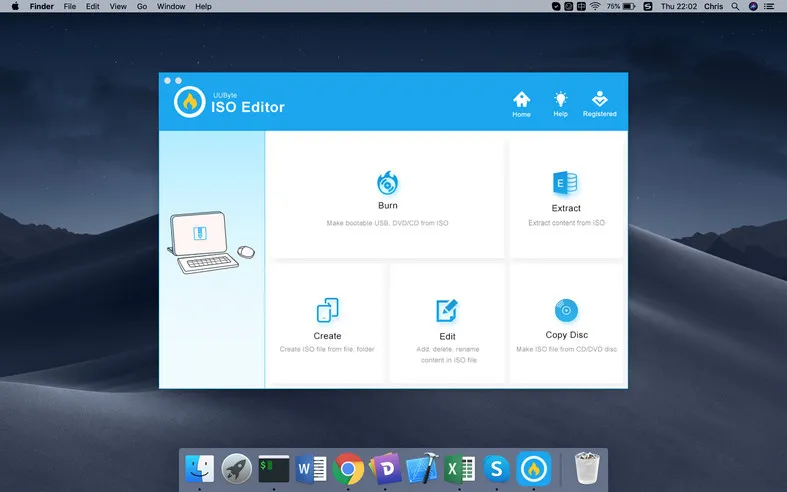
Passo 2: Scarica Windows 10 ISO e Inserisci USB
Scarica il file ISO di Windows 10 dal sito web ufficiale di Microsoft. Poiché sei su un Mac, potrai evitare lo Strumento di Creazione Media e scaricare direttamente il file ISO sul tuo computer. Inserisci la tua chiavetta USB con almeno 6-8GB di spazio libero. Se hai qualcosa su di essa, fai un backup perché verrà formattata durante la creazione dell'installatore di Windows 10.
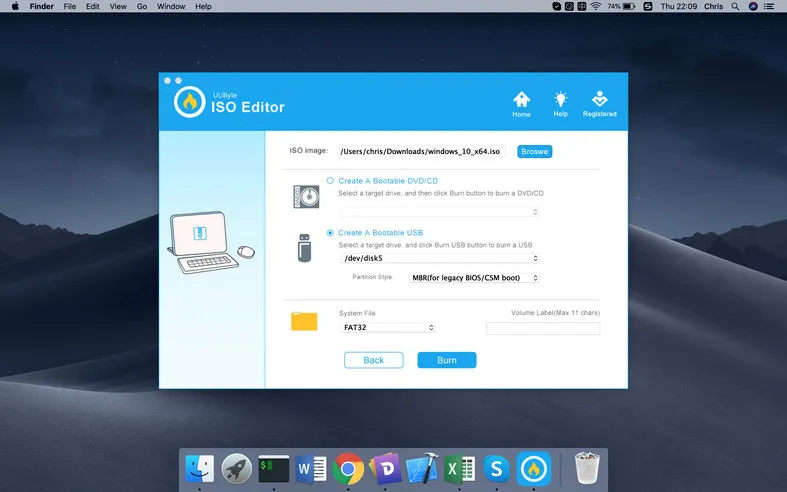
Passo 3: Inizia a Creare un USB Avviabile di Windows 10 su Mac Catalina
Nell'interfaccia di UUByte, vedrai diversi moduli, tra cui Burn; clicca su di esso. Nella pagina successiva, vedrai il tuo drive USB rilevato automaticamente. Importa il file ISO di Windows 10 scaricato nell'app e premi il pulsante Burn e attendi che il tuo USB avviabile di Windows 10 sia pronto in meno di 10 minuti.
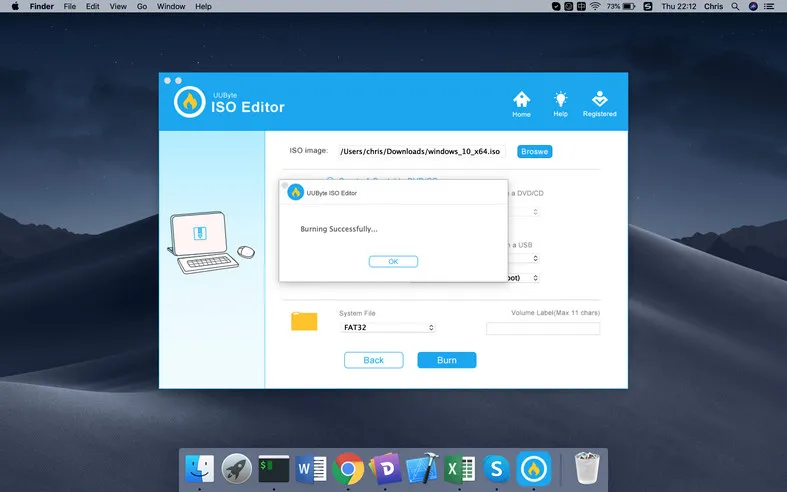
[Edit]: La vecchia versione di UUByte ISO Editor non è in grado di gestire l'ultima immagine ISO di Windows 10 e abbiamo risolto il problema. Si prega di scaricare l'ultima versione di UUByte ISO Editor dal nostro sito web e masterizzare la grande immagine ISO di Windows 10 su USB. Comparirà un nuovo messaggio pop-up, che ti informerà che attualmente è in corso la divisione del file install.wim contenuto nell'immagine ISO. Si prega di attendere 3-10 minuti per questo.
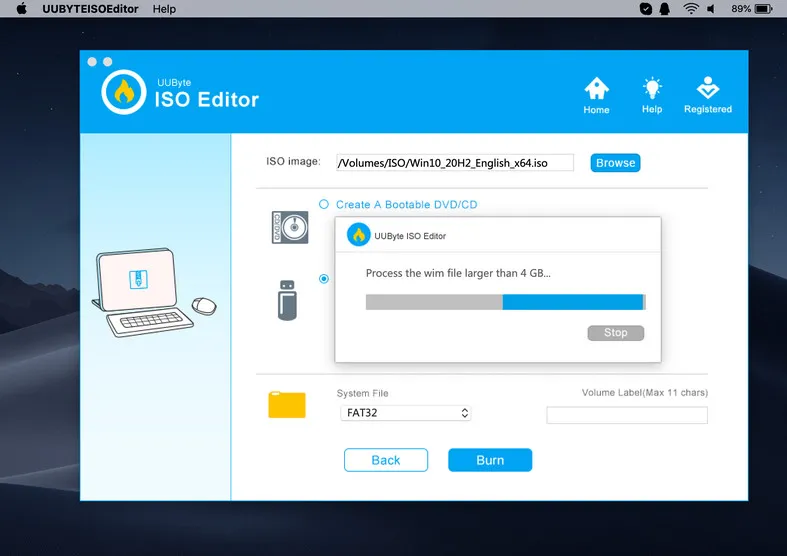
Questo è il modo più semplice per creare una chiavetta USB avviabile di Windows 10 su Mac Catalina, ma c'è anche un altro modo se sei familiare con la configurazione di una macchina virtuale sul tuo Mac.


Crea una chiavetta USB avviabile di Windows 10 su Mac Catalina tramite Boot Camp Assistant
Boot Camp Assistant è un'app preinstallata su macOS che essenzialmente esegue il sistema operativo Windows su un Mac. Fortunatamente, puoi sfruttarlo per ottenere il file ISO di Windows 10 e scrivere su di una chiavetta USB. Ecco i passaggi che devi replicare per utilizzare l'app Boot Camp Assistant per creare una chiavetta USB avviabile di Windows 10 su Mac Catalina.
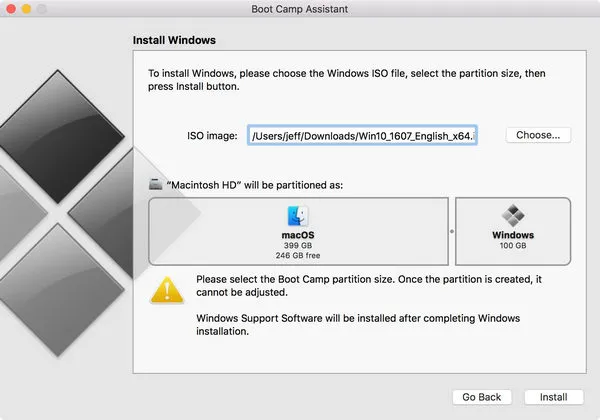
Passo 1: Avvia Boot Camp Assistant e inserisci la tua chiavetta USB in una porta disponibile e funzionante. Dovrà avere una capacità di 6 GB per la versione a 32 bit e 8 GB per la versione a 64 bit dell'ISO, a seconda di quale hai scaricato.
Passo 2: In Boot Camp, scegli l'opzione per creare un disco di installazione. Assicurati di non scegliere l'opzione Installa perché non stai facendo un'installazione in questo momento, stai solo creando il supporto avviabile in modo da poter installare Windows 10 su un'altra macchina.
Passo 3: Quando premi Continua, il software rileverà automaticamente il file ISO e lo visualizzerà nella sezione Immagine ISO. Assicurati che sia quello giusto e controlla anche che la tua chiavetta USB sia correttamente visualizzata nella sezione sottostante.
Passo 4: Quando vedi che il nome della tua chiavetta USB cambia in WININSTALL in Finder, significa che è pronta per essere utilizzata come installatore. Espellila da Finder e rimuovila dal tuo Mac.
Questo metodo è semplice e non richiede strumenti aggiuntivi, ma Boot Camp Assistant ha problemi noti quando si lavora con l'ISO di Windows 10 per questo motivo, raccomandiamo UUByte ISO Editor per Mac poiché non avrai nessuno di quei problemi. Se sei tecnicamente esperto, puoi anche provare a creare una macchina virtuale, come spiegato nella sezione seguente.
Svantaggi:
- Errore di spazio su disco insufficiente.
- Non riconoscimento della chiavetta USB.
- Nessuna opzione USB disponibile.
Crea una chiavetta USB avviabile di Windows 10 su Mac Catalina tramite una macchina virtuale
Macchina virtuale è ormai ampiamente conosciuta da molti di noi, soprattutto nel campo tecnologico. I software di macchine virtuali sono in grado di eseguire un sistema operativo ospite insieme al sistema operativo host. Ciò significa che è possibile eseguire un'istanza di Windows 10 su un Mac. Questo può essere fatto con l'aiuto del software VirtualBox, uno strumento gratuito e open source.
Il processo è un po' complicato se non sai a cosa vai incontro, quindi non lo stiamo trattando in questo articolo. Puoi consultare la pagina web di WikiBooks per questo. Una volta fatto ciò, dovrai configurare Windows 10 in VirtualBox per creare l'installatore. Una volta fatto ciò utilizzando questa risorsa, puoi ora utilizzare lo strumento di creazione multimediale per ottenere l'ISO e creare l'installatore USB di Windows 10. Il processo è spiegato di seguito:
Passaggio 1: Scarica il file DMG di VirtualBox per Mac e crea una nuova macchina virtuale in VirtualBox.
Passaggio 2: Nell'ambiente Windows che hai configurato sul tuo Mac, apri una finestra del browser e vai alla pagina di download di Windows 10 ISO.
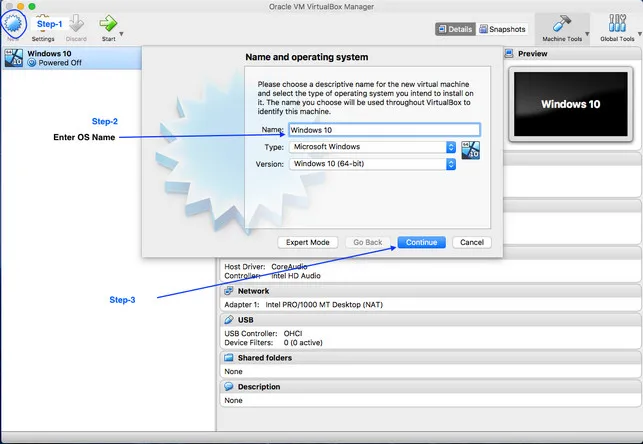
Passaggio 3: Segui il processo per scaricare il file ISO. Assicurati di scegliere l'opzione per scaricare lo strumento di creazione multimediale e quindi scaricare il file ISO in modo da poter utilizzare lo strumento per creare l'installatore senza alcun software aggiuntivo.
Passaggio 4: Inserisci una chiavetta USB vuota nel Mac e utilizza Media Creation Tool per scaricare e masterizzare il file ISO sulla chiavetta USB.
Svantaggi:
- Configurazione complessa per non tecnici.
- Le operazioni nella macchina virtuale sono limitate.
- La chiavetta USB potrebbe non essere riconosciuta nella macchina virtuale.
Conclusione:
Ovviamente, questo è un metodo lungo per creare una chiavetta USB avviabile di Windows 10 su Mac Catalina che dovresti considerare solo se ti senti a tuo agio con la configurazione della macchina virtuale in primo luogo. La soluzione migliore è utilizzare UUByte ISO Editor per Mac perché non dovrai sbatterti con compiti complessi. Tutto ciò di cui hai bisogno è una chiavetta USB, un'autentica ISO di Windows 10 e il software stesso. In pochi minuti dopo, avrai un affidabile installatore USB per Windows 10 che potrai utilizzare quante volte vuoi per configurare un PC con l'ultima versione del sistema operativo di Microsoft.


